Outlook 365 Menu Utama Tiada: 6 Pembetulan Terbaik

Jika butang Laman Utama tiada pada Outlook, lumpuhkan dan dayakan Mel Rumah pada Reben. Penyelesaian pantas ini membantu ramai pengguna.
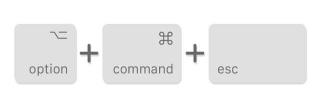
Menghadapi, " Safari tidak boleh dibuka kerana masalah "? Baiklah, kami telah menyelesaikannya.
Sama ada anda telah melihat "tidak boleh membuka Safari pada Mac atau "Safari tidak boleh dibuka semasa ia dikemas kini," selama berminggu-minggu, jam atau hari, kami mempunyai penyelesaian untuk semua.
Anda tidak bersendirian melihat mesej ini. Ada orang lain seperti kita. Saya juga menghadapi masalah yang sama tetapi bernasib baik untuk mencari penyelesaiannya.
Jadi, di sini saya berkongsi perkara yang sama dengan anda. Menggunakan arahan langkah demi langkah ini, anda boleh membetulkan Safari tidak boleh dibuka semasa ia dikemas kini & isu berkaitan Safari yang lain .
Pendek Pada Masa? Begini Cara Anda Boleh Membaiki Safari Tidak Dapat Dibuka dengan Cepat
Sekarang, mari belajar bagaimana untuk melakukan semua itu secara terperinci.
1. Semak Untuk Melihat Jika Safari Sedang Dikemas Kini
Selepas memulakan semula Mac, jika anda masih menghadapi Safari tidak dapat membuka mesej ralat, perkara pertama yang perlu anda lakukan ialah menyemak sama ada ia sedang mengemas kini atau tidak. Jika ia sedang dikemas kini, tunggu sehingga ia selesai. Untuk menyemak perkara yang sama, ikuti langkah di bawah:
 Petua Tambahan
Petua Tambahan
Kadangkala, disebabkan oleh cache dan kuki, fail sampah , aplikasi kekacauan tidak berkelakuan buruk. Cara terbaik untuk mengalih keluar data yang tidak diingini itu ialah menggunakan Disk Clean Pro . Kami akan menerangkan cara menggunakan alat ini dalam siaran kemudian.
Tambahan pula, jika anda ingin tahu tentang alat ini, baca ulasan lengkap mengenai Disk Clean Pro.
2. Mulakan semula Safari
Ini adalah penyelesaian yang paling mudah dan paling cepat, namun orang ramai terlepas melakukannya. Untuk melancarkan semula Safari, Force Quit atau Exit Safari. Untuk berbuat demikian, tekan Esc+Option+Command. Sekarang mulakan semula Safari, semuanya akan berfungsi dengan baik.
3. Log keluar dan log masuk ke Akaun Pengguna
Jika memulakan semula Safari tidak berjaya, anda boleh cuba log keluar daripada Akaun. Ini akan menutup semua aplikasi yang sedang berjalan dan prosesnya. Setelah anda log keluar, tekan Q+Command+Shift.
Selepas ini cuba untuk melancarkan Safari, anda tidak sepatutnya menghadapi Safari tidak boleh dibuka.
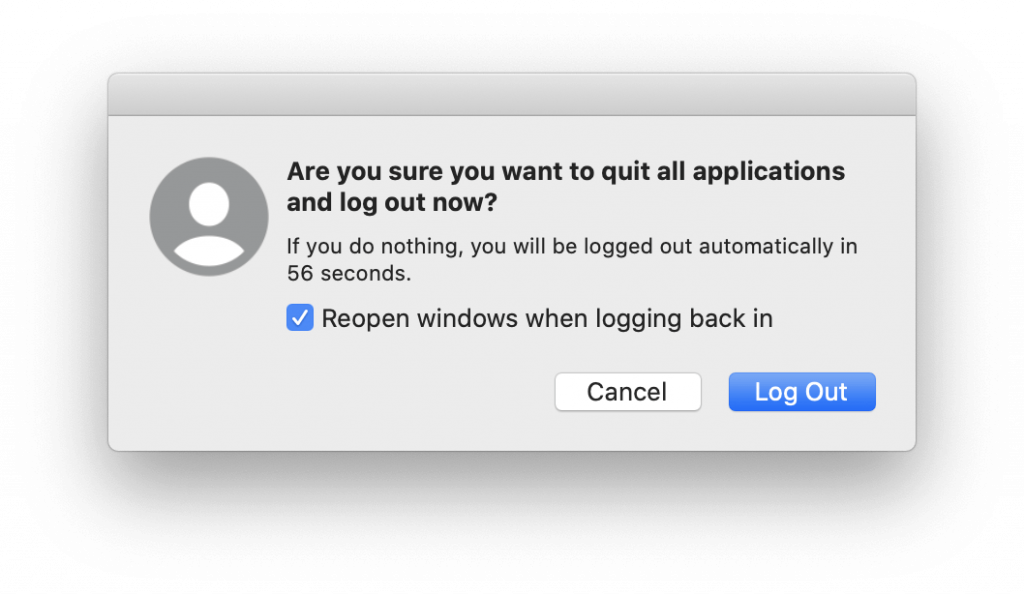
4. Semak Storan Anda
Banyak kali jika anda kehabisan ruang storan, anda mungkin menghadapi masalah tidak dapat membuka Safari pada Mac . Untuk menyelesaikannya, kami perlu menyemak ruang storan yang tersedia . Untuk berbuat demikian, ikuti langkah di bawah:
Menu Apple> Mengenai Mac ini > Tab Storan.
Di sini, anda boleh melihat ruang storan yang tersedia dan percuma.
Walau bagaimanapun, jika anda kehabisan ruang Mac, anda membaca siaran kami tentang cara mengoptimumkan ruang storan dan memberi ruang untuk fail penting.
Setelah sistem dioptimumkan, mulakan semula Safari dan lihat sama ada isu kemas kini telah diselesaikan atau tidak.
5. Cari Pakej Kemas Kini Safari
Kadangkala, disebabkan sambungan internet yang perlahan atau sambungan tiba-tiba terputus, kemas kini Safari tidak dipasang. Dalam kes sedemikian, anda boleh menggunakan Disk Clean Pro untuk membersihkan muat turun separa.
Selain itu, semak kemas kini terkini Safari. Untuk berbuat demikian, ikuti langkah di bawah:
Nota: Untuk mengakses Folder Pustaka, klik kanan dalam folder rumah. Pilih Pilihan Lihat > pilih Tunjukkan folder Pustaka. Sebagai alternatif,
Pergi ke Finder > Go Menu dan tekan kekunci pilihan. Ini akan memaparkan folder perpustakaan. Untuk melihat folder tersembunyi yang disimpan dalam Finder, baca di sini.
Nota: Anda akan melihat nombor pakej dan versi disenaraikan di antara perkataan Safari dan .pkg
6. Semak Kandungan Pakej Safari
7. Kosongkan App Store
Kadangkala mengosongkan fail App Store sementara juga membantu membetulkan, " Safari tidak boleh dibuka kerana masalah." Untuk berbuat demikian, anda boleh menggunakan utiliti pembersihan dan pengoptimum Mac terbaik atau boleh pergi keMacintosh HD/Library/Updates
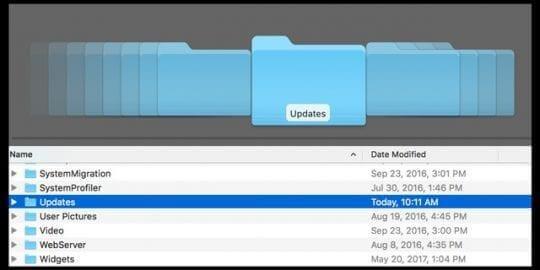
 Petua Tambahan
Petua Tambahan
Kadangkala, mengemas kini macOS atau OS X juga membantu membaiki Safari tidak dapat dibuka kerana masalah. Untuk memasang semula macOS, mulakan semula Mac dalam Pemulihan. Untuk berbuat demikian, tekan Command+R, pasang versi terkini macOS.
Memasang semula macOS tidak mengalih keluar data daripada komputer anda! Walau bagaimanapun, untuk berada di bahagian yang selamat, sandarkan data melalui Mesin Masa .
Lebih baik selamat daripada menyesal.
Nota: Menggunakan langkah ini, anda tidak akan dapat mengemas kini kepada mana-mana versi macOS utama—seperti High Sierra ke Mojave atau Sierra ke High Sierra.
8. Gunakan Monitor Aktiviti
Jika anda masih terperangkap dengan Safari tidak boleh dibuka semasa ia dikemas kini, kita perlu menggali lebih dalam. Untuk ini, kami akan menuju ke Monitor Aktiviti dan melihat sama ada Spotlight menggunakan proses SafariQuickLookExtension. Jika itu berlaku, maka ia menghalang Safari daripada dikemas kini. Jadi, kita perlu mencari sambungan itu dalam Monitor Aktiviti.
Jika proses tidak disenaraikan dalam Monitor Aktiviti, batalkan carian dan klik tab CPU. Di sini, anda boleh melihat proses yang menggunakan kebanyakan sumber CPU. Pilih dan klik X.
Sekarang, cuba lancarkan Safari. Anda tidak sepatutnya menghadapi sebarang masalah.
Menggunakan langkah di atas, anda boleh membetulkan Safari tidak boleh dibuka pada Mac dengan cepat.
Walau bagaimanapun, jika anda menghadapi sebarang masalah lain dengan Safari seperti prestasi perlahan atau halaman dimuatkan dengan perlahan. Kami telah mendapat yang dilindungi. Anda boleh cuba menggunakan Disk Clean Pro, perisian pembersihan dan pengoptimuman Mac terbaik.
Di samping itu, jika Safari berjalan perlahan, nampaknya 20 atau 30 tab dibuka. Menutupnya akan membantu menyelesaikan masalah. Ini semua dari pihak kami tentang cara membetulkan Safari tidak boleh dibuka semasa ia dikemas kini. Kami ingin tahu pembaikan mana yang berkesan; sila tinggalkan maklum balas anda di ruangan komen.
Jika butang Laman Utama tiada pada Outlook, lumpuhkan dan dayakan Mel Rumah pada Reben. Penyelesaian pantas ini membantu ramai pengguna.
Saya telah bercakap tentang cara anda boleh membakar CD dan DVD dalam Windows, jadi sekarang masanya untuk belajar cara membakar cakera dalam OS X. Perlu diingat bahawa walaupun anda boleh membakar cakera Blu-ray dalam Windows, anda tidak boleh menggunakan OS X kerana tiada komputer Mac termasuk sokongan Blu-ray terbina dalam.
Mencari cara untuk membakar fail imej ISO ke CD atau DVD pada Mac anda. Nasib baik, sama seperti anda boleh melekap dan membakar fail imej ISO dalam Windows 8/10 tanpa perisian tambahan, anda juga boleh melakukan perkara yang sama dalam OS X.
Sebelum ini saya telah menulis tentang menukar PC Windows anda kepada mesin maya dan memasang salinan baharu Windows dalam mesin maya, tetapi bagaimana jika anda mempunyai Mac dan anda mahukan faedah yang sama menjalankan OS X dalam mesin maya. Seperti yang saya nyatakan sebelum ini, menjalankan satu lagi salinan sistem pengendalian dalam mesin maya boleh membantu anda dalam dua cara: melindungi privasi anda dan memastikan anda selamat daripada virus/perisian hasad.
Apabila anda memadamkan fail pada Mac, anda hanya akan menyembunyikannya dalam Finder. Untuk mengalih keluarnya dan mengosongkan ruang cakera yang berkaitan, anda mesti mengosongkan Sampah.
Tahukah anda adalah mungkin untuk memindahkan pustaka iTunes anda ke pemacu keras luaran. Jika anda kehabisan ruang dan anda mempunyai banyak media yang tidak boleh disimpan menggunakan iCloud, maka satu pilihan yang bagus ialah mengalihkan semuanya ke pemacu USB luaran.
Memasang Windows 7 pada Mac anda menggunakan Boot Camp ialah cara terbaik untuk mendapatkan prestasi penuh daripada kedua-dua sistem pengendalian. Boot Camp berfungsi dengan membahagikan pemacu keras Mac anda untuk menggunakan dua sistem pengendalian, dalam kes ini, OS X dan Windows 7.
Mencari cara untuk menyulitkan folder data sensitif pada Mac anda. Anda boleh menyulitkan keseluruhan cakera keras anda menggunakan File Vault, tetapi ini mungkin berlebihan untuk kebanyakan orang.
Saya baru-baru ini menaik taraf salah satu komputer saya kepada Windows 10 dan menyediakan folder kongsi supaya saya boleh memindahkan fail dengan mudah daripada mesin MacBook Pro dan Windows 7 saya ke Windows 10 melalui rangkaian rumah. Saya melakukan pemasangan bersih Windows 10, mencipta folder kongsi dan cuba menyambung ke folder kongsi saya daripada OS X.
Tertanya-tanya bagaimana untuk mengezip fail pada Mac? Anda telah datang ke tempat yang betul. Dalam siaran ini, kami akan membincangkan panduan langkah demi langkah tentang cara menggunakan format fail ZIP pada Mac untuk memampatkan fail dan data anda.








